Situatie
Sa uiti parola poate fii putin frustrant, dar poti evita aceasta situatie daca ai avea un disk de resetare la indemana.
Aceasta metoda este valabila doar pentru utilizatorii locali.
Solutie
Pasi de urmat
- Vom creea discul de resetare a parolei.
- Utilizam combinatia de taste WinKey + F pentru a porni fereastra de Search, dar vom alege Settings
- Vom cauta User Accounts si selectam
- Dupa ce am intrat in User Accounts, din meniul din partea stanga vom alege Create a password reset disk
- Va porni un wizard si ne asiguram ca avem un USB introdus
- Selectam USB-ul pentru a putea pune key-ul pe el
- In fereastra urmatoare va trebui sa introduci parola actuala a windows-ului.
- Click pe Next si astfel am creat disk-ul cu parola
- Odata ce ai disk-ul creat, este usor sa il folosesti data viitoare cand vei uita parola.
- Daca o introduce gresit, Windows 8 va afisa mesajul “ Reset Password”
- Vom introduce USB-ul si dam click pe Reset password. Apare o fereastra wizard si vom da Next
- Alegem USBul :
- Acum va trebui sa introducem o noua parola la alegere, si bineinteles o indicatie catre aceasta, in cazul in care o vom uita iar.
- Click pe Next, apoi Finish

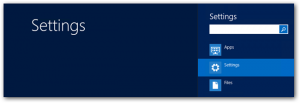
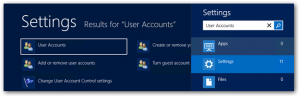
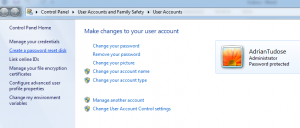
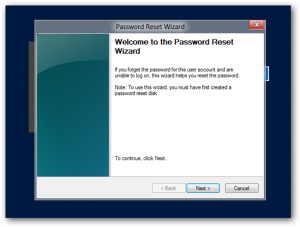
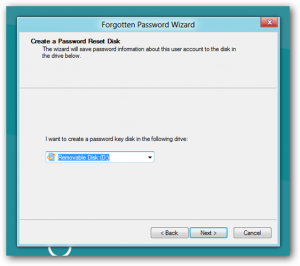
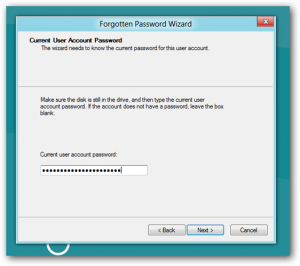
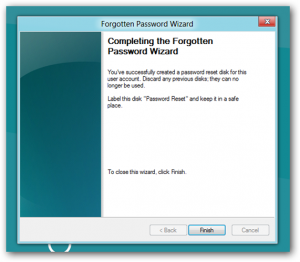
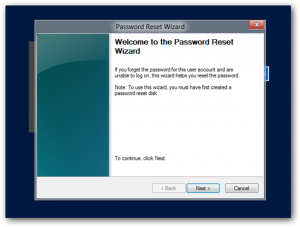
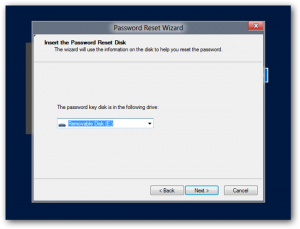
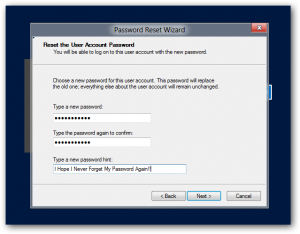
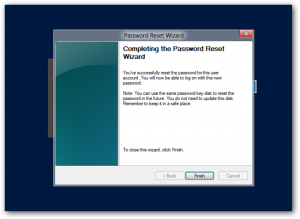
Leave A Comment?